Ние вече демонтирани търсенето на файлове с помощта на стандартни инструменти на Windows (тук и тук). Но този метод търсене необходимите файлове е много, много не са ефективни, особено търси файлове в Windows 7, която, като цяло, и е трудно да се обадя за търсене, тъй като тя може да се каже, че той не е там, или по-скоро той е, но той не е толкова внимателен, че използването тя почти не е истинско. Освен стандартните търсене на Windows не ни дава възможности, които могат да предоставят специално разработени за тази цел програма за търсене на файлове. Ето защо, днес ние се запознаят с една от тези програми. По принцип основната му задача е не да се намери, но в същото време, тук е доста функционален и предлага много възможности. тя се нарича Total Commander. Това всъщност е файлов мениджър, а може би мнозина вече са запознати с него.
Изтегляне Total Commander тук.
Така че, как да търсите файлове на вашия компютър с помощта на Total Commander програма
Отваряне на поле за търсене - това може да се направи по няколко начина:
- "Tools" меню - изберете "Търсене на файлове".
- Чрез натискане на клавишната комбинация Alt + F7.
- Или кликнете върху иконата за търсене в лентата с инструменти:
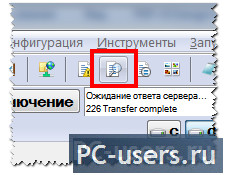
Пред нас се отваря прозорец за търсене, в което ние ще направим всички необходими настройки в зависимост от ситуацията:

Както можете да видите, че има много различни опции, които значително улесняват живота ни, и няма да позволи на изгубената си загубил файл.
Малко по-недоразвита настройки.
- "Търсене" - тук въведете името на файла или файловете, разделени със запетая ","
- В "мястото" - изберете или точен (приблизително) място на диска, ако знаете къде някои файлове се намират, като кликнете върху ">>" или изберете логическото устройство, или всички, като кликнете върху "кара"
- Ако искате да търсите текст в документа, а след това сложи отметка в позиция "Текстът" и въведете желания текст тук. Както можете да видите в рамките на областта, много допълнителни опции - да ги използват за усъвършенстване на заявката, или ако търсенето не води до резултати.
Отидете в раздела "Разширени"

Тук можете да изберете времето на вас файл - маркирате елемент "дата между" и изберете желания период от време, можете да изберете "възраст" на файла на - т "не повече от" размер на файла, задайте необходимите файлови атрибути, както и за търсене на дублиращи се файлове.
Раздела "Търсене във Модели":

Много полезен раздел. С цел да не се вписват данните ръчно, просто изберете шаблона, който натиснете "Download" и програмата ще търси посочените параметри. Например, вие трябва да намерите всички аудио файлове на компютъра, изберете "Audio файлове" и можете да намерите цялата си музика. Шаблоните са основно направени по разширението на файла (ако говорим човешки език, а след това при вида на файла). Затова при избора търсене шаблон файл ще се извършва само от определен тип файл.
Ще се видим скоро на pc-users.ru на сайта.
Свързани статии
